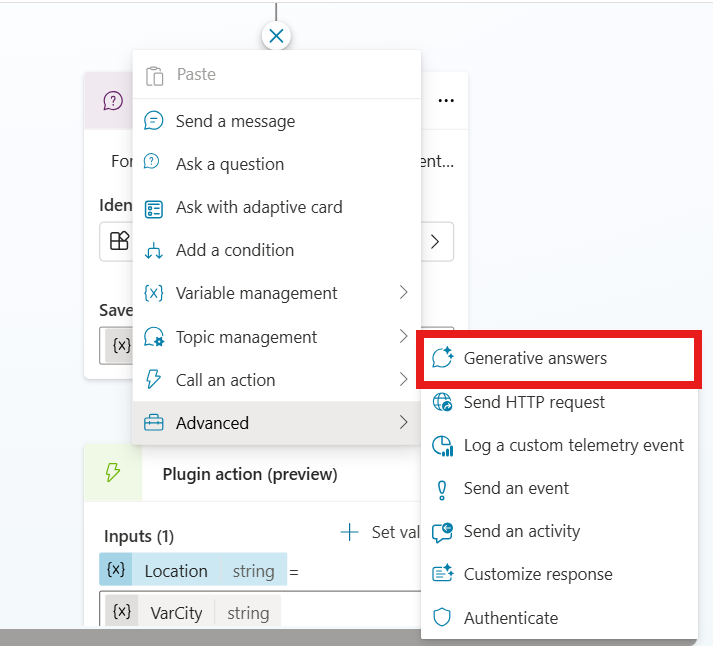Bruk generative svar i et emne
Noden for generative svar gir deg muligheten til å svare brukerne basert på kunnskapskilder på emnenivå. Med kunnskapskilder kan du gi brukerne autoritative svar basert på informasjonen du oppgir til agenten.
Når du oppretter din agent for første gang, kan du angi en nettadresse som agenten bruker til å generere svar. Denne URL-adressen brukes i alle funksjonene til agenten. Du kan imidlertid forsterke agentens samtaler ved å bruke flere interne og eksterne kunnskapskilder innenfor individuelle emner.
Generative svar som en reserve
Når agenten ikke finner en samsvarende hensikt (definert i et emne) for brukerens spørring, brukes generative svar til å prøve å svare på spørsmålet. Denne funksjonaliteten kalles generative svar som en basis. Hvis det ikke finnes samsvar mellom brukerens hensikt og emner, bruke basisen systememne. Systemtemaer kan eskalere en spørring for agenten.
Kunnskapskilder for generative svar
I emnet til en agent kan du legge til en generativ svarnode. Denne noden lar deg angi flere kilder som noden søker i, basert på inndataene dine. Kunnskapskilder som er definert i noden for generative svar, overstyrer kilder du har angitt på agentens nivå, som fungerer som en reserve. De beste resultatene får du ved å konfigurere noder for generative svar med bestemte kunnskapskilder.
Disse kildene omfatter:
Eksterne ressurser:
- Allmennkunnskap i kunstig intelligens
- Bing Web Search (krever ikke ekstern konfigurasjon)
- Bing Custom Search (krever ekstern konfigurasjon)
Interne ressurser:
- Azure OpenAI på dataene
- Dokumenter som er lastet opp til Dataverse
- SharePoint (bare bestemte filformater støttes)
- Egendefinerte data (interne eller eksterne): oppgi din egen kilde, for eksempel en Power Automate-flyt eller fra ferdighet.
Støttede kunnskapskilder
Ulike kunnskapskilder har ulike funksjoner, for eksempel antall inndata, typen eller formatet på dataene og hvordan (eller om) kilden trenger godkjenning for å få tilgang til dem.
| Name | Source | Description | Antall inndata som støttes i generative svar | Autorisering |
|---|---|---|---|---|
| Offentlig nettsted | Ekstern | Søker etter spørringsinndata i Bing, returnerer bare resultater fra angitte nettsteder | Generativ modus: Ubegrenset Klassisk modus: fire offentlige nettadresser (for eksempel microsoft.com) |
None |
| Dokumenter | Intern | Søker i dokumenter som er lastet opp til Dataverse, returnerer resultater fra dokumentinnholdet | Generativ modus: Ubegrenset Klassisk modus: Begrenset av fillagringstildelingen i Dataverse |
None |
| SharePoint | Intern | Kobler til en URL-adresse for SharePoint , bruker GraphSearch til å returnere resultater | Generativ modus: Ubegrenset Klassisk modus: Fire nettadresser per emnenode for generative svar |
Agent brukerens Microsoft Entra ID-autentisering |
| Dataverse | Intern | Kobler til det konfigurerte Dataverse-miljøet og bruker en generativ teknikk for henting i Dataverse til å returnere resultater | Generativ modus: Ubegrenset Klassisk modus: To Dataverse-kunnskapskilder (og opptil 15 tabeller per kunnskapskilde) |
Agent brukerens Microsoft Entra ID-autentisering |
| Bedriftsdata ved hjelp av Copilot-koblinger | Intern | Kobles til Copilot-koblinger der organisasjonsdataene indekseres av Microsoft Search | Generativ modus: Ubegrenset Klassisk modus: To per tilpassede agent |
Agent brukerens Microsoft Entra ID-autentisering |
Notat
Agentbrukergodkjenning for kunnskapskilder betyr at når en bestemt bruker stiller et spørsmål til agenten, viser agenten bare innhold som den bestemte brukeren har tilgang til.
Kunnskapskilder i generative svarnoder støtter for øyeblikket ikke Bing Custom Search, Azure Open AI eller Custom Data. Fra nodeegenskapene for generative svar bruker du i stedet alternativet Klassiske data for Bing Custom Search, Azure Open AI eller Custom Data .
For nettsteder må du bekrefte hvilke nettsteder organisasjonen din eier, som Bing vil søke gjennom Copilot Studio.
Legge til en generativ svarnode
Velg siden Emner og åpne et emne. Finn stedet der du vil bruke generative svar.
Velg plussikonet for å åpne den nye nodemenyen.
Under Avansert velger du Generative svar.
En ny node kalt Opprett generative svar blir lagt til i emnet. Hvis du vil ha tilgang til ruten Egenskaper, velger du nodens
...og deretter Egenskaper.Du kan angi og konfigurere de nye datakildene:
Autorisering
Enkelte kilder krever godkjenning fordi agenten foretar kall på vegne av brukeren i chattevinduet. Kall bruker kontolegitimasjonen fra copilotstudio.microsoft.com.
Godkjenningsinnstillingene som er konfigurert i agenten, trenger manuell godkjenning med Tjenesteleverandør-typen Microsoft Entra ID.
Slik konfigurerer du autentisering og oppretter du en Microsoft Entra ID:
- Konfigurer sluttbrukergodkjenning i Copilot Studio.
- Konfigurer brukergodkjenning med en Microsoft Entra ID.
Ta med delegerte tillatelser for Microsoft Graph:
Files.Read.AllSites.Read.All
Støttet innhold
Generative svar henter innhold lagret i disse formatene:
- SharePoint-sider (moderne sider)
- Word-dokumenter (docx)
- PowerPoint-dokumenter (pptx)
- PDF-dokumenter (pdf)
Merk
Bare moderne sider støttes. Innhold fra klassiske ASPX-sider i SharePoint brukes ikke til å generere svar.
Innholdsmoderering
Innstillingene for innholdsmoderering for en generativ svarnode kan angis fra Egenskaper-ruten. Med innstillingene for innholdsmoderering kan agenten å gi flere svar, men økningen i svarene kan påvirke relevansen av de gitte svarene.
Velg Mer-ikonet (...) for noden, og velg Egenskaper.
Velg ønsket nivå for moderering.
Modereringsnivåene varierer fra lavest til høyest. Det laveste nivået genererer flest svar, men de kan være unøyaktige. Det høyeste nivået genererer færre svar, men de er sannsynligvis mer relevante. Standard modereringsnivå er Høy.
Velg Lagre øverst på siden.
Notat
Hvis noden for generative svar er satt til moderat innhold, kan det hende at svarene ikke returneres. Hvis du vil ha mer informasjon om hvordan du diagnostiserer svar som ikke returneres, kan du se Innhold som blokkeres av innholdsmoderering.